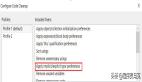Visual Studio 2010代碼編譯器特性分析
很多人對Visual Studio 2010代碼編輯器帶來的Pascal大寫查找的IntelliSense功能心懷感激,但不幸的是,XAML編輯器并沒有這項功能。
特性
◆Pascal大寫的查找;
◆可選的窄列表過濾;
◆根據(jù)項目類型過濾;
◆可選的xmlns代碼提示;
◆顯示/隱藏本solution的assemblies;
◆顯示/隱藏schemas;
◆過濾選項會在當(dāng)前VSsession中保存;
◆Pascal大寫的查找。
無論是否開啟narrowing filter option,pascal大寫查找都會默認(rèn)開啟。當(dāng)你輸入的字符全部為大寫字符時,會快速定位到有這些大寫字母的單詞。最少兩個字符。
演示如下:(輸入TT,找到ToolTip)
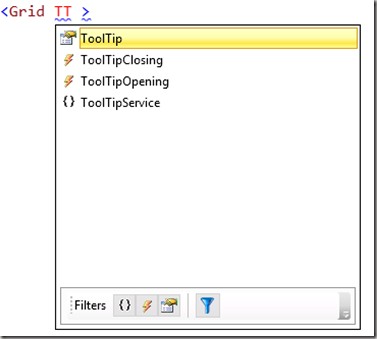
通過Pascal大寫IntelliSense查找assembly中的xmlns速度非常快。
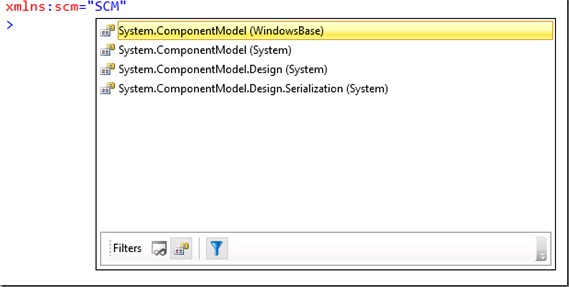
窄列表過濾
當(dāng)這個功能開啟時,它提供兩個特性:
◆列表中只顯示包含你輸入的字符的提示;
◆默認(rèn)選擇項擁有優(yōu)先級;
◆默認(rèn)優(yōu)先選擇以你輸入的字符開始的項;
◆如沒有,選擇***個包含你輸入字符的項;
演示:
開啟窄列表過濾(沒有其他雜項)
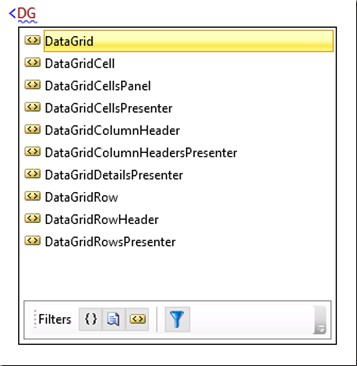
關(guān)閉窄列表過濾(有雜項)
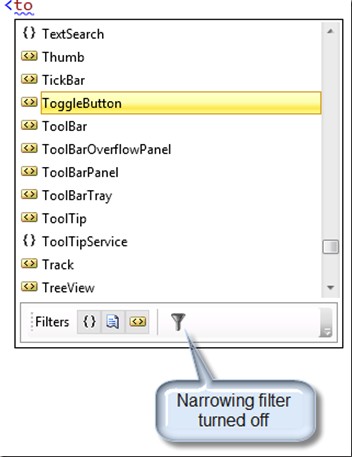
當(dāng)窄列表過濾開啟時,輸入Grid.Row或Grid.RowSpan是多么愜意的一件事:
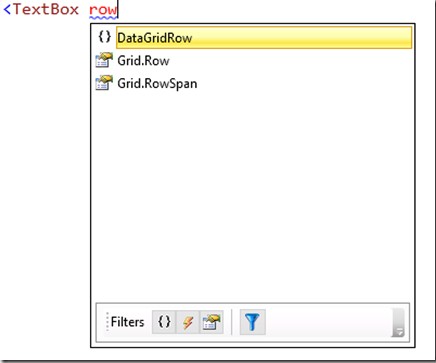
依據(jù)項目類型過濾
這是我寫這個拓展的原始動力。當(dāng)我輸入一個xaml類型的時候,我被他2個屬性,4個event和75個namespace的intellisense列表弄崩潰了。現(xiàn)在一切都解決了。
原始的列表:(注意,顯示了很多namespace)
切換namesapces工具欄按鈕,整個世界清靜了:
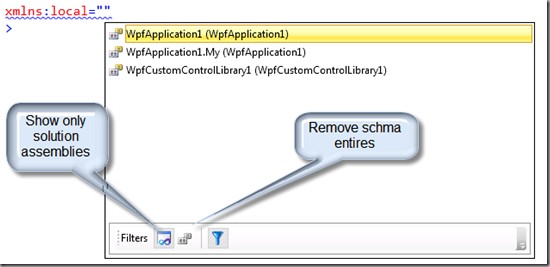
其他的過濾按鈕也是一個意思,灰色代表顯示。
xmlns IntelliSense
下圖演示了兩個過濾按鈕:
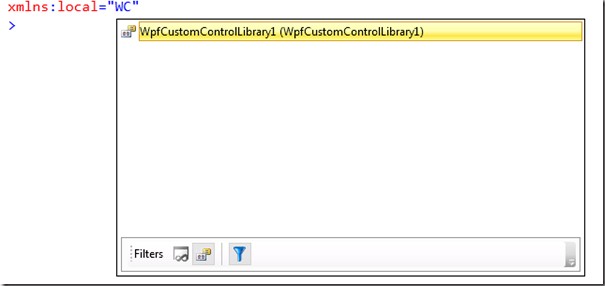
只顯示solution assemblies的xmlns
移除schema的項
同樣的,我們可以這樣輸入:
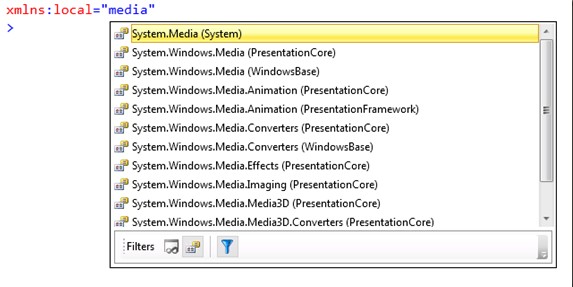
我們可以更進(jìn)一步的搜索整個assemblies。
【編輯推薦】